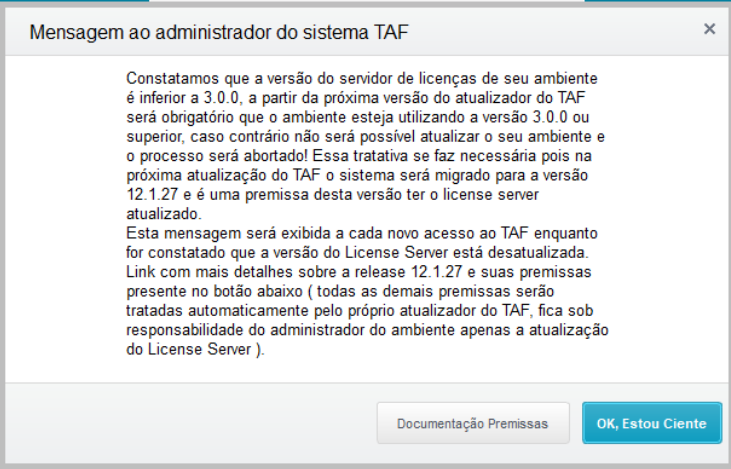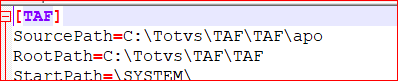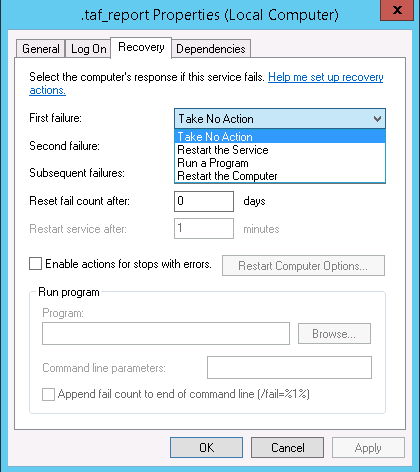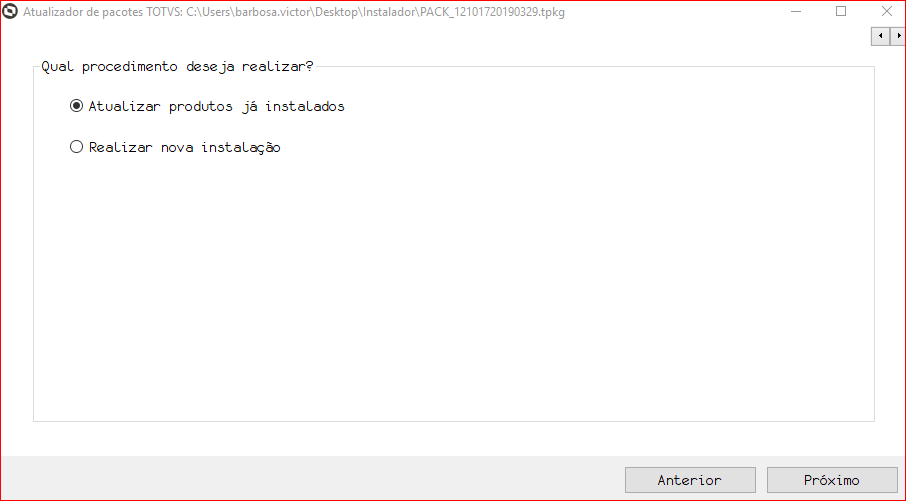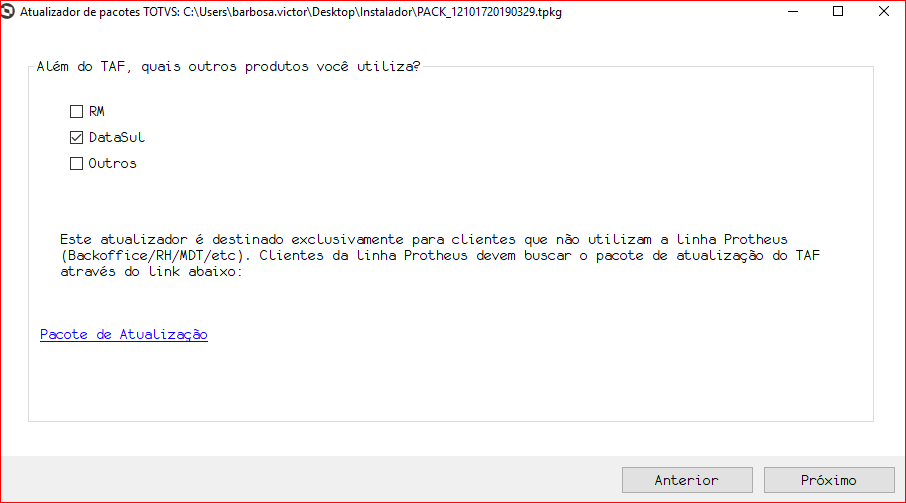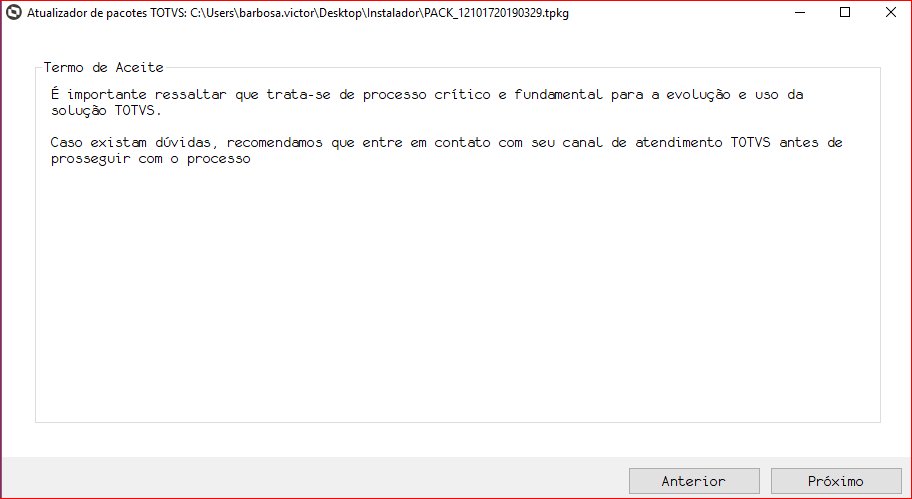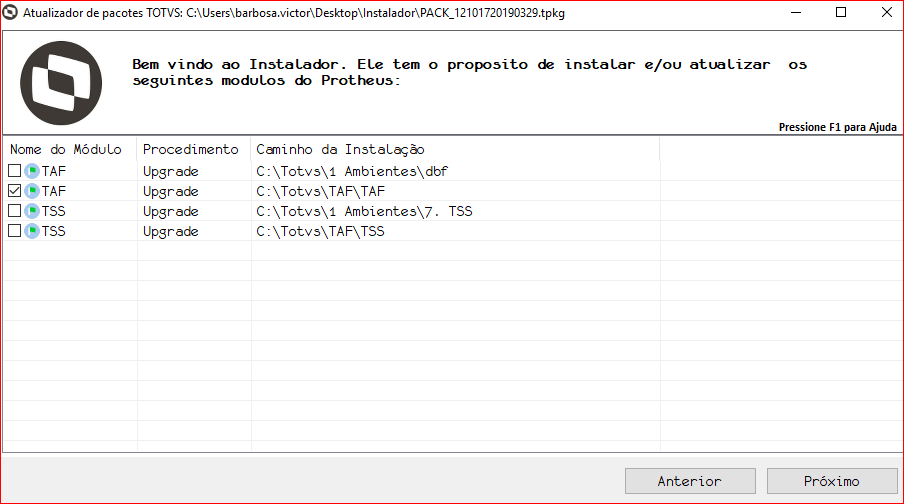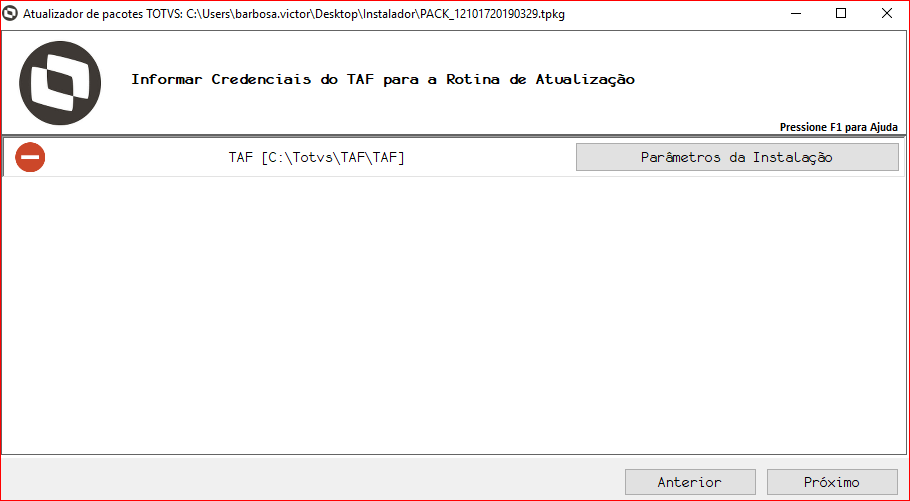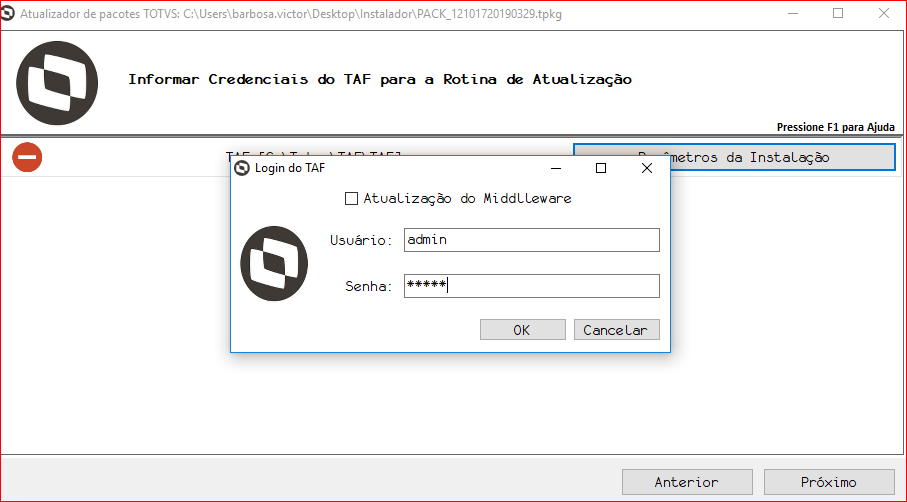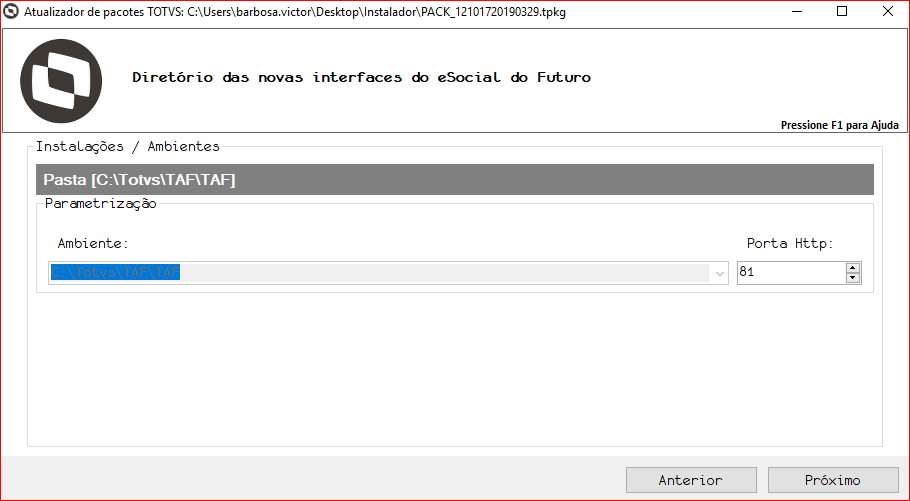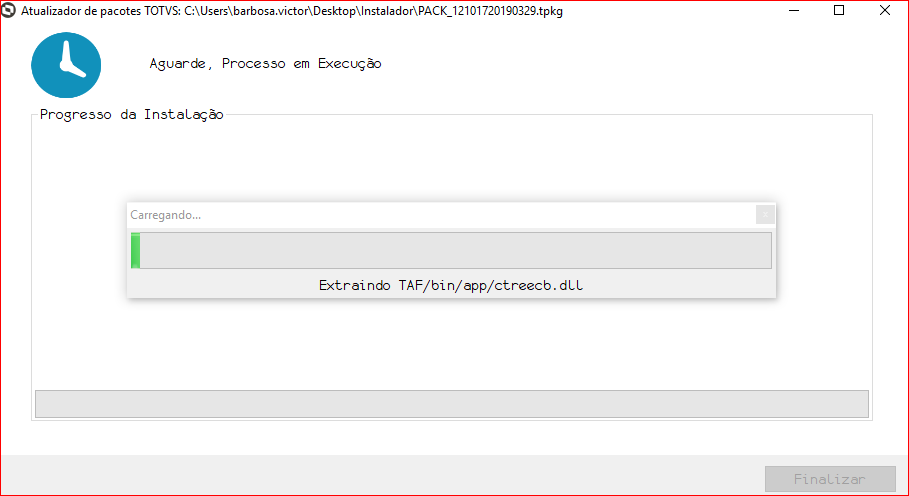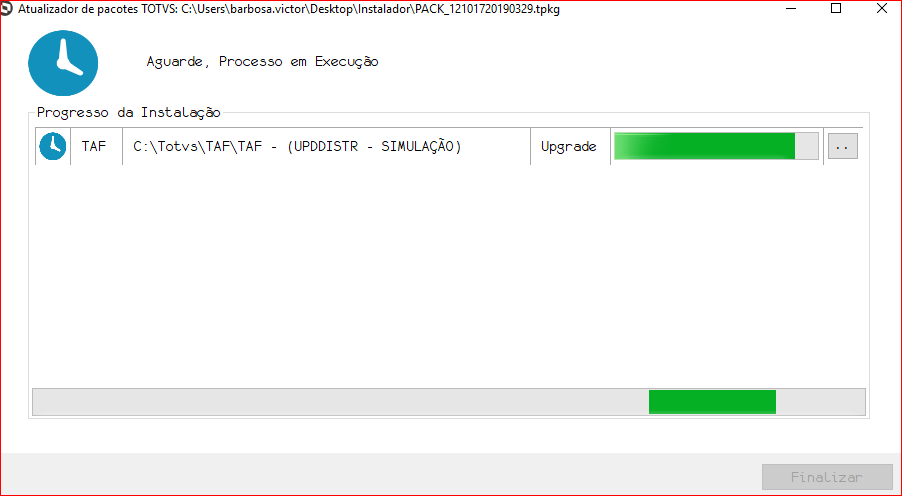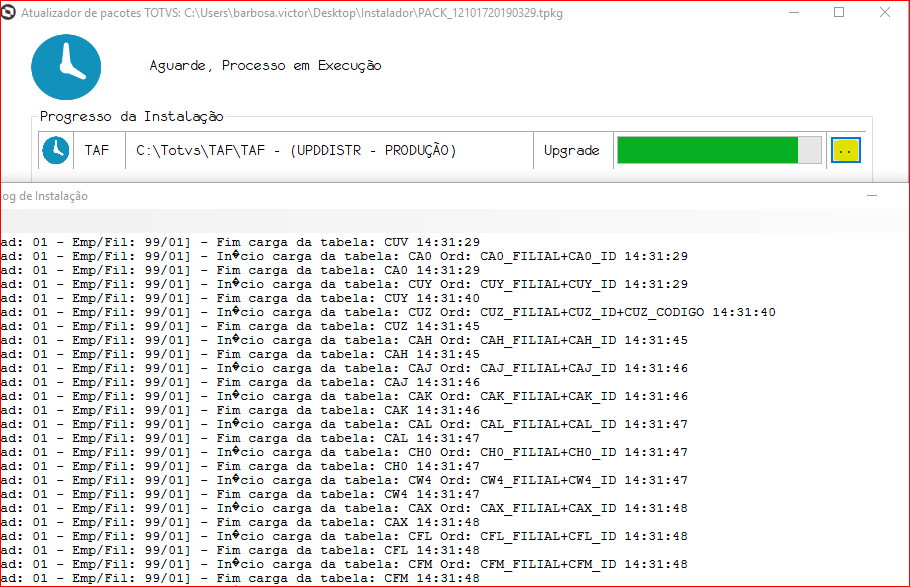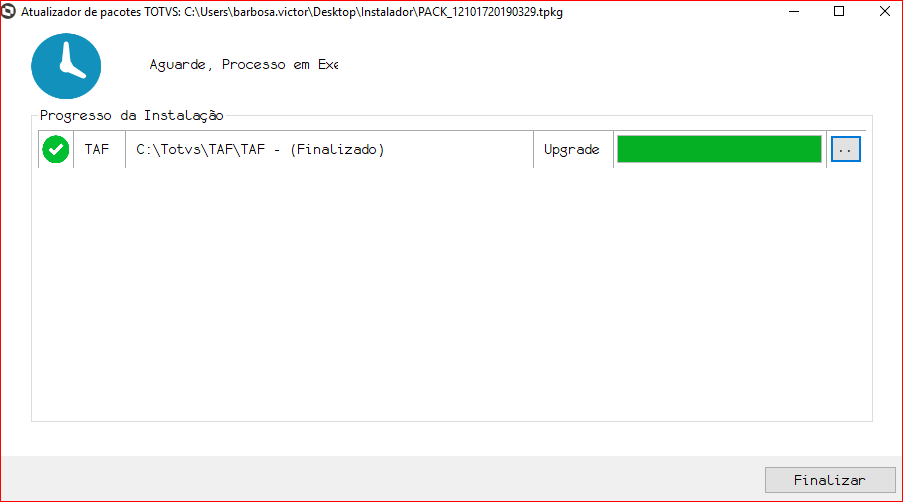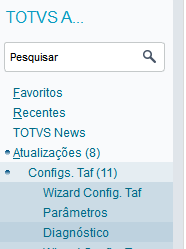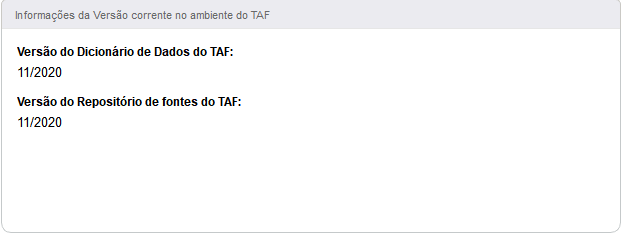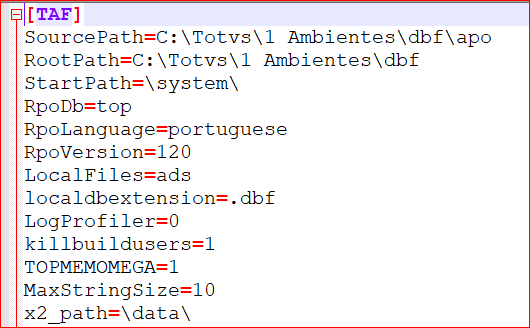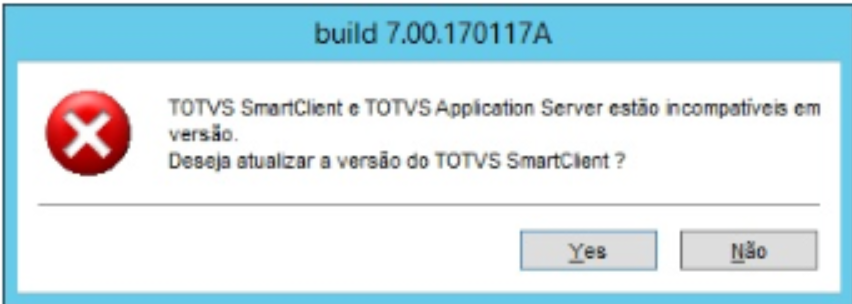Esse passo a passo tem como objetivo demonstrar a atualização do TAF (Segregado) utilizando o novo atualizador TAF (Totvs Automacao Fiscal).
Indice:
Contexto
O Instalador/Atualizador do TAF, foi criado com o intuito de simplificar o processo de instalação/atualização para clientes que utilizam o TAF como solução segregada ao ERP ( Clientes que utilizam o TAF como um módulo do Protheus, ou seja, utilizam outros módulos além do TAF, não devem utilizar essa funcionalidade)
Pré-Requisitos
License Server na versão 3.0 ou superior: A partir da versão de Novembro/2020 o produto TAF irá iniciar algumas validações para que seja possível a futura virada automática para o release mais atual do produto, para essa release é altamente recomendada a utilização do TOTVS License Server 3.0.
- A mensagem abaixo deixará de ser exibida no produto a partir da versão liberada em Nov/2020;
Atenção, a partir da versão do atualizador a ser liberada em Novembro de 2020 é altamente recomendado que o cliente possua a versão do LS na versão 3.0 ou superior.
- TAF instalado em sua estrutura padrão:
Ou seja, toda a estrutura de pastas devem estar na RAIZ, caso contrário, o sistema não irá apresentar o ambiente para instalação.
- Nome do Ambiente deverá obrigatoriamente ser TAF:
- Verificar se o serviços do windows relacionados ao TAF não estão com o modo de recuperação ativado, o atualizador necessita parar os serviços em algumas etapas da instalação para garantir acesso exclusivo aos arquivos:
- É necessário avaliar se todos os grupos de empresa do ambiente estão completos e funcionais, caso exista problemas no grupo de empresa vigente ocorrerá divergências no atualizador e impedirá o término do processamento. É bastante comum existir o grupo de empresas 99 que muitas vezes não é utilizado para testes pelo cliente e assim pode estar corrompido, avaliar e desativá-lo caso exista essa situação.
Erro na atualização
Caso esta opção esteja ativada o seguinte erro ocorrerá na atualização:
OCORREU UM ERRO NÃO TRATADO! :O processo não pode acessar o arquivo 'C:\TOTVS\TAF\bin\appserver\appserver.exe' porque ele está sendo usado por outro processo.
Importante
O gateway DBAccess deve estar no ar no Inicio da Instalacão.
Vídeo "How To" do processo de atualização
Passo a Passo
Após realizar o Download do Portal do Cliente da última versão, executar o arquivo baixado com permissões de Administrador.
Selecione a opção "Atualizar produtos já instalados"
Clique em Próximo
A imagem acima exibe a interface questionando quais produtos o cliente utiliza. Repare que NÃO é apresentada a opção Protheus, pois clientes deste produto NÃO DEVEM UTILIZAR o atualizador. Caso clientes da linha Protheus prossigam com a operação, será aplicada a atualização de toda a sua base de dados e não somente do TAF.
Clique em Próximo
Confirme a janela apresentada.
Termo de Aceite (Alerta de Processo crítico)
Clique em Próximo
Termo de Aceite (Leitura de Documentação)
Clique em Próximo
Termo de Aceite (Backup)
Clique em Próximo
Acima estão listados todos os ambientes do TAF/TSS que possuem a estrutura correta para atualização.
Selecione o ambiente desejado e Clique em Próximo
A interface acima, foi criada para que seja informado os dados do usuário e senha do Protheus, para isso clique em "Parâmetros da Instalação"
TAF do Futuro
Antes de executar o atualizador realize o backup e exclua os arquivos ".log" do servidor para a correta visualização dos logs do atualizador TAF.
Atenção
Caso o ambiente não possua a seção HTTP contendo no final do atributo PATH o conteúdo fixo http-root(+infos), então será aberta a seguinte interface:
Informe a Porta HTTP utilizada para abertura das interfaces do TAF do Futuro
TAF do Futuro
O Projeto TAF do futuro tem como objetivo evoluir o produto gerando visões gerenciais para entrega de suas obrigações acessórias com uma melhor experiência do usuário, iniciamos pelo eSocial e REINF mas iremos replicar todo esse novo modelo de usabilidade para todas as obrigações contempladas pelo produto. Estamos utilizando o PORTINARI para essa reformulação ( Saiba mais sobre o Portinari ), isso nos permite evoluir muito principalmente a questão de usabilidade.
Clique em Próximo
Informe o usuário e senha do TAF com permissão de Administrador e Clique em Próximo
Confirme a tela de Backup
Pode-se acompanhar os detalhes da atualização, através do botão .. (ao lado da barra de progresso)
Tela gerada ao Fim da Atualização com Sucesso.
Tela gerada ao fim da Atualização com Falha
Caso aconteça algum erro na atualização, o rollback será executado e serão apresentados as seguintes interfaces
Clicando no botão .. (ao lado da barra de progresso),são exibidos os detalhes dos erros.
Backup da Aplicação (Atualização)
No momento do início da atualização, o atualizador cria um backup do ambiente dentro do rootpath do TAF:
Nomenclatura do diretório de backup tafbkpdd.MM.yyyy-hh.mm.ss (dd=dia, MM=mês, yyyy=ano, hh=hora, mm=minuto, ss=segundo referente ao início de execução do atualizador)
Esse diretório contém apenas o backup da Aplicação TAF.
Esse diretório nunca é excluído de forma automática.
Não é realizado o backup do Banco de Dados
Atenção, também será criado um backup da aplicação no diretório %TEMP% do Windows a cada nova execução do atualizador, trata-se de uma medida de segurança para garantir que caso ocorra alguma queda durante o procedimento ( Energia, Servidor, etc.. ) seja possível restaurar o ambiente para nova execução sem maior ônus ao ambiente produtivo.
Validando se o ambiente foi atualizado:
Após o término do processo citado acima é possível avaliar pelo seu produto TAF em qual versão o produto se encontra seguindo os passos abaixo:
- Pelo menu acesse a rotina de diagnóstico do produto:
- Verifique se na sessão "Informações da Versão Corrente no ambiente do TAF" os períodos de dicionário e repositório estão de acordo com a data do atualizador executado:
- Verifique na aba "Informações da última atualização realizada no ambiente do TAF" se a release está marcada como 12.1.33:
- Verifique se os serviços do TSS - REST e HTTP estão em execução.
- Para finalizar realize a configuração do TAF do Futuro conforme link abaixo:
Como configurar o TAF do Futuro?
- Após esses passos use as novas entregas do TAF do Futuro, mais detalhes em:
Automação Fiscal (Versão Full)
Observações
Pontos Importantes
- O atualizador/instalador foi projetado para rodar apenas em ambiente Windows;
- O atualizador foi desenvolvido para clientes que utilizam o TAF como solução "SEGREGADA", caso utilize algum módulo Protheus além do TAF, O ATUALIZADOR NÃO DEVERÁ SER UTILIZADO;
- É altamente recomendável que seja feito backup da Aplicação e Banco de Dados antes de rodar o atualizador;
- Se o ambiente estiver utilizando os metadados como ADS (dbf), será realizado a conversão para CTREE de forma transparente;
- Caso haja erro na conversão dos SXs, será realizado o rollback de seu ambiente de forma transparente;
- Caso haja erro na execução do UPDDistr, será realizado o rollback, para isso a execução do UPDDistr é dividida em 2 partes:
- Simulação - Rodar em modo simulação em busca do possíveis erros, caso tenham erros, o rollback é efetuado e será avisado ao usuário qual o erro, para que o mesmo seja corrigido manualmente.
- Produção - Caso tenha sucesso na execução em modo simulação, deverá ser executado em modo "Produção" ou seja, efetuando as devidas alterações no dicionário de dados.
O que verificar caso o ambiente não apareça para seleção no momento da Atualização
Estrutura de pastas
A estrutura de pastas deve seguir a mesma instrutura que disponibilizada no momento da instalação, conforme exemplo abaixo:
Onde, no diretório raiz deverá possuir as pastas principais da aplicação (apo/bin/system/systemload).
Dentro da pasta "bin" também deverá estar no padrão:
Onde, deverá possuir as pastas do binário (app/appserver/smartclient).
Nomenclatura do Ambiente
O nome do ambiente deverá ser TAF
O que fazer caso o Atualizador "congelar" no momento da sua execução
Existe a possibilidade de que no momento da atualização, por alguma ocorrência não mapeada, o Atualizador congele, caso no momento da execução, seja identificada essa ocorrência, o usuário deverá:
Forçar o fechamento do aplicativo de atualização (utilizando recursos de Sistema Operacional);
Acessar o rootpath (estrutura do TAF) e procurar pela seguinte pasta tafbkpdd.MM.yyyy-hh.mm.ss (onde dd=dia, MM=mês, yyyy=ano, hh=hora, mm=minuto, ss=segundo referente ao início de execução do atualizador)
Esse diretório, contém o backup realizado no início da atualização, deverá ser copiado o conteúdo que está dentro do mesmo e colado no rootpath (estrutura do TAF), para que o ambiente volte a sua estrutura original (anterior a instalação).
Erro UPDDISTR falha TOPCONN No Connection: -2 ou -35 ( Virada ODBC 32 para 64 Bits ):
A partir da liberação do atualizador de Setembro 2020 o próprio atualizador irá verificar se o ambiente do TAF possui um ODBC na versão 32 Bits, neste caso será aberta uma interface solicitando ao usuário a configuração do ODBC 64 Bits, esse processo é mandatório e obrigatório para prosseguir com a atualização.
Para clientes com banco de dados ORACLE e Client ( arquivo .ORA ) 32 bits é de responsabilidade do cliente atualizar o Client para a versão 64 Bits antes de executar o atualizador.
Atualização do SmartClient em estacões de trabalho 32 bits
Foi incluido no arquivo appserver.ini a seção 'UPDATE' que permite a atualização da pasta smarclient nas estações de trabalho, o binário utilizado no instalador utiliza a arquitetura de 64bits por este motivo serão estes arquivos que serão utilizados na atualização, caso o Sistema Operacioal da estação de trabalho esteja na arquitetura de 32 bits será necessário comentar a seção UPDATE no arquivo appserver.ini e realizar a atualização do binário manualmente baixando a última versão do smartclient diretamente no portal do cliente Totvs.
Para comentar a seção UPDATE é necessário acrescentar um 'ponto e vírgula' na frente da seção. O arquivo appserver.ini se localiza dentro da basta 'bin' na raiz de instalação do TAF.
Caso o procedimento acima não seja realizado o sistema apresentará a seguinte mensagem:
Nesta situação acesse o portal de download Totvs e acesse o Menu Protheus->TotvsTec->Framework->Smartclient e busque pelo arquivo mais recente que contenha no final da nomenclatura 'x86', exemplo:
Após o download extraia os arquivos na pasta smartclient substituindo todos os arquivos antigos.